Vous savez probablement que LinkedIn est un gros problème… mais saviez-vous que deux professionnels rejoignent LinkedIn chaque seconde ? C'est une croissance impressionnante - et beaucoup de concurrence. C'est pourquoi il est plus important que jamais de faire ressortir votre profil LinkedIn. Heureusement, LinkedIn a récemment lancé une nouvelle fonctionnalité qui peut vous aider à faire exactement cela :la vidéo LinkedIn Cover Story.
Avec cette mise à jour, vous pouvez réellement ajouter du contenu vidéo à la section où, jusqu'à présent, vous ne pouviez mettre qu'une photo de profil. Lorsque vous téléchargez une vidéo de couverture, un anneau orange apparaît autour de votre profil pour indiquer que vous avez du contenu vidéo à visionner. Un aperçu rapide de 3 secondes jouera même automatiquement en silence dans le cadre photo (un bel effet Harry Potteresque). Découvrez un bel exemple ici.
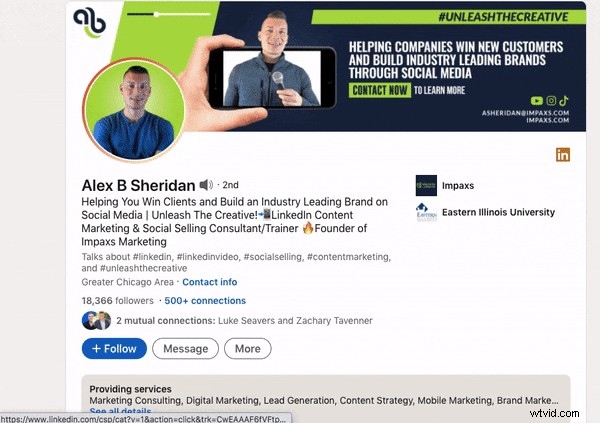
Alors, comment pouvez-vous optimiser votre vidéo LinkedIn Cover Story afin qu'elle fonctionne le plus efficacement ? Nous avons quelques conseils !
Comment optimiser votre vidéo de couverture LinkedIn
Faire court
En ce qui concerne les vidéos LinkedIn Cover Story, vous n'avez pas beaucoup de temps pour faire votre impression - 30 secondes pour être précis. C'est pourquoi il est essentiel de le garder court et doux. Il peut être utile de considérer votre vidéo de couverture comme un argumentaire commercial ou éclair rapide.
Lorsque vous planifiez le contenu que vous souhaitez inclure dans votre vidéo, donnez toujours la priorité aux compétences et à l'expérience les plus pertinentes et les plus intéressantes dont vous disposez. Vous n'avez pas beaucoup de temps pour attirer l'attention d'un recruteur ou d'un futur employeur, alors profitez-en.
Conseil de pro : Lorsque vous utilisez Zubtitle pour éditer votre vidéo, notre découpeur vidéo permet de découper rapidement le début et la fin de votre vidéo afin qu'elle soit la longueur parfaite pour LinkedIn.
Inclure des sous-titres
Vous savez que vous devez être bref, vous savez donc déjà que vous devez faire tout votre possible pour que votre vidéo Cover Story se démarque. Et c'est pourquoi c'est une excellente idée d'ajouter des légendes. Les sous-titres peuvent vous aider à vous démarquer et à rendre votre contenu vidéo plus mémorable.
Mais les sous-titres ne font pas que rendre votre vidéo plus accrocheuse - ils sont également essentiels si la personne qui regarde votre vidéo Cover Story a son téléphone en mode silencieux (ce que font environ 80 % des gens lorsqu'ils sont sur les réseaux sociaux). Vous pourriez être exactement ce que ce recruteur ou cet employeur recherche... mais s'ils ne peuvent pas entendre ce que vous dites, ils ne le sauront jamais.
C'est là qu'intervient Zubtitle. Grâce à notre logiciel de sous-titrage à la pointe de la technologie, vous pouvez ajouter des sous-titres à votre vidéo en quelques clics seulement. Zubtitle est le premier outil vidéo de médias sociaux automatisé et à la demande qui transcrit automatiquement le discours de votre vidéo et le convertit en sous-titres. Créez simplement un compte (ou connectez-vous à un compte existant), téléchargez votre vidéo et laissez Zubtitle faire tout le travail pour vous.
Redimensionner à la verticale
Une étape majeure dans l'optimisation de votre contenu vidéo sur n'importe quelle plate-forme consiste à choisir la bonne taille. Tout comme les histoires, la taille idéale pour votre vidéo LinkedIn Cover Story est un format d'image 9:16 (portrait). Si vous avez déjà filmé votre vidéo et que vous ne l'avez pas fait en mode Portrait, pas de soucis - Zubtitle inclut une fonction de redimensionnement et de recadrage. Après avoir téléchargé et édité votre vidéo dans Zubtitle, vous pouvez facilement optimiser votre vidéo de couverture LinkedIn en naviguant simplement vers le redimensionner dans la barre de menu de droite et en sélectionnant l'option 9:16.
Concentrez-vous sur l'image de marque
N'oubliez pas que votre vidéo LinkedIn Cover Story est l'occasion de présenter votre marque personnelle de manière authentique et engageante. Gardez donc toujours la marque en tête lorsque vous créez votre vidéo. Quelle que soit la personne à qui vous destinez votre vidéo de couverture LinkedIn, le but de votre vidéo est de les convaincre que vous êtes la personne qu'il vous faut.
Un excellent moyen de personnaliser votre vidéo et de la rendre unique consiste à ajouter un logo (si vous en avez un). Ajouter un logo à votre vidéo est un excellent moyen de développer votre réseau et de vous assurer que les gens se souviennent de vous. Lorsque vous utilisez Zubtitle pour optimiser votre vidéo LinkedIn Cover Story, il est également facile d'ajouter votre logo. Pour une procédure détaillée sur l'ajout d'un logo à vos vidéos avec Zubtitle, consultez cet article.
Voulez-vous optimiser votre vidéo de couverture LinkedIn ?
Créez un compte Zubtitle gratuit dès aujourd'hui pour commencer ! Avec notre forfait gratuit, vous pouvez créer deux vidéos par mois. Pour créer jusqu'à 10 vidéos par mois (et supprimer le filigrane Zubtitle), consultez notre forfait standard.
